“Por que você mesmo quando consegue o computadorcomo fazer um geek de computador, ainda me surpreende o quanto há nessa simples regra de ouro. Por exemplo, por que você deve copiar e colar arquivos de uma pasta para outra ou entre o disco rígido e a unidade portátil quando MoveBOT pode fazer isso por você em um piscar de olhos? Você pode definir o cronômetro do aplicativo entre alguns minutos e mais de cem dias a partir de agora. Você também pode mover arquivos em vez de copiá-los e até ter um diretório de origem específico na lixeira ou excluído permanentemente, tudo em uma agenda.
O link na parte inferior desta postagem o levará à página de download do MoveBOT. Se o seu italiano não é particularmente fantastico agora, basta clicar no link de download marcado"ENG". O aplicativo possui uma interface limpa e amigável para iniciantes. No primeiro campo de texto, insira (ou procure) o diretório de origem. Da mesma forma, insira o diretório de destino no segundo campo de texto. Nas opções à direita, você pode especificar qual operação deseja que o MoveBOT execute: copiar, recortar, lixeira ou excluir arquivos da pasta de origem. As duas últimas ações não exigem uma pasta de destino; portanto, escusado será dizer que o segundo campo de texto será desativado automaticamente quando você quiser lixeira ou excluir um diretório específico.
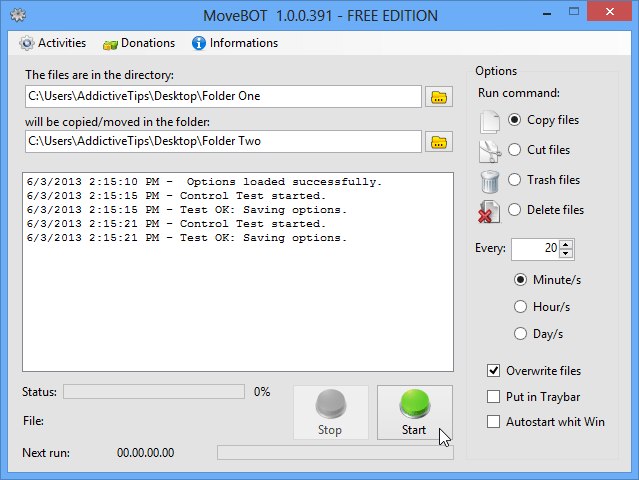
Se você deseja configurar o aplicativo para repetir umprocesso após um intervalo, você pode especificar quanto tempo em "Todos". Basta escolher entre 'Minuto / s', 'Hora / s' ou 'Dia / s' para agendar uma operação e pressionar 'Iniciar' para executar a função pretendida.
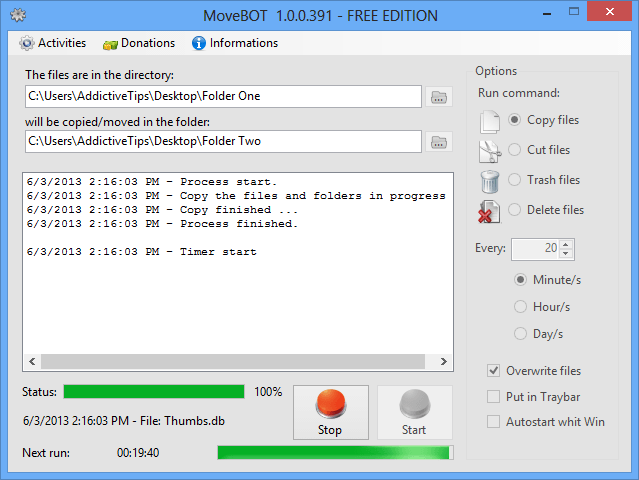
O MoveBOT exibe um log de processo na interfacejanela principal. A barra "Status" permite que você saiba do progresso e o cronômetro de contagem regressiva "Próxima execução" mostra quanto tempo resta para o processo se repetir, com a segunda barra ao lado do cronômetro ilustrando as mesmas informações graficamente. Se você deseja cancelar a execução agendada, basta clicar em 'Parar' e o MoveBOT se redefinirá.
Manter 'Substituir arquivos' marcado é importante sevocê deseja que o MoveBOT substitua arquivos de nomes semelhantes no diretório de saída. Para minimizar o MoveBOT na bandeja do sistema, marque a opção "Colocar na barra de bandejas". Clicar no ícone uma vez abrirá a interface. Se você deseja que o MoveBOT seja iniciado automaticamente assim que você fizer login no sistema, verifique se a opção 'Inicialização automática com [sic] Win' está selecionada.
O MoveBOT é gratuito, mas uma janela de doação é exibidatoda vez que um processo se completa. Embora não seja particularmente irritante para processos únicos, considere desativá-lo permanentemente, especialmente se você planeja usar o aplicativo com frequência. Uma pequena doação para o desenvolvedor, através do pop-up ou através do botão 'Doações' na barra de ferramentas do MoveBOT, pode cuidar disso.
Download do MoveBOT













Comentários